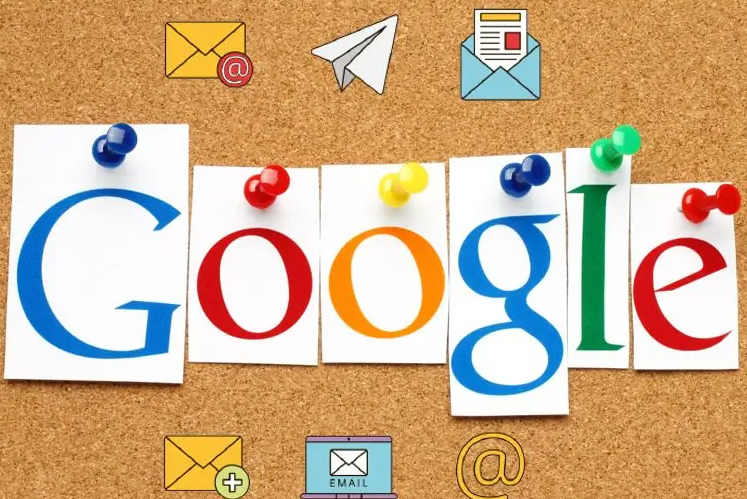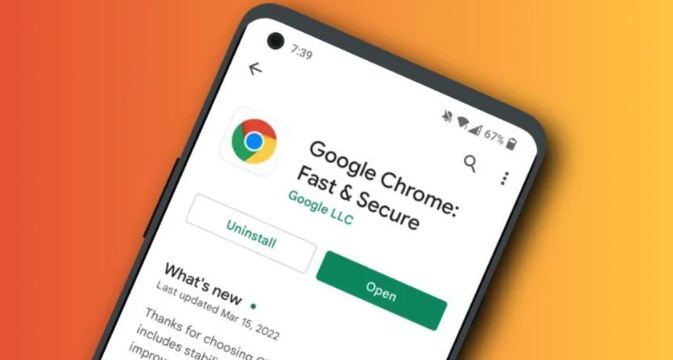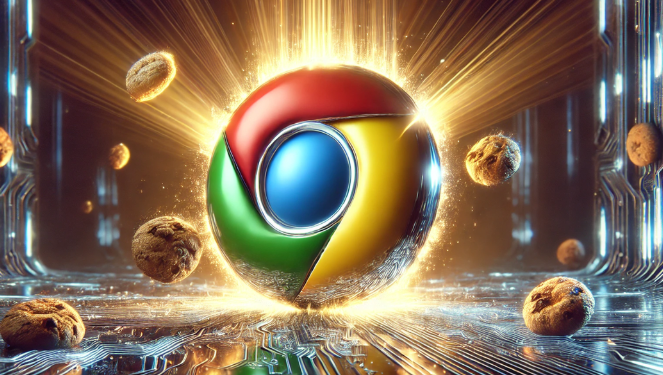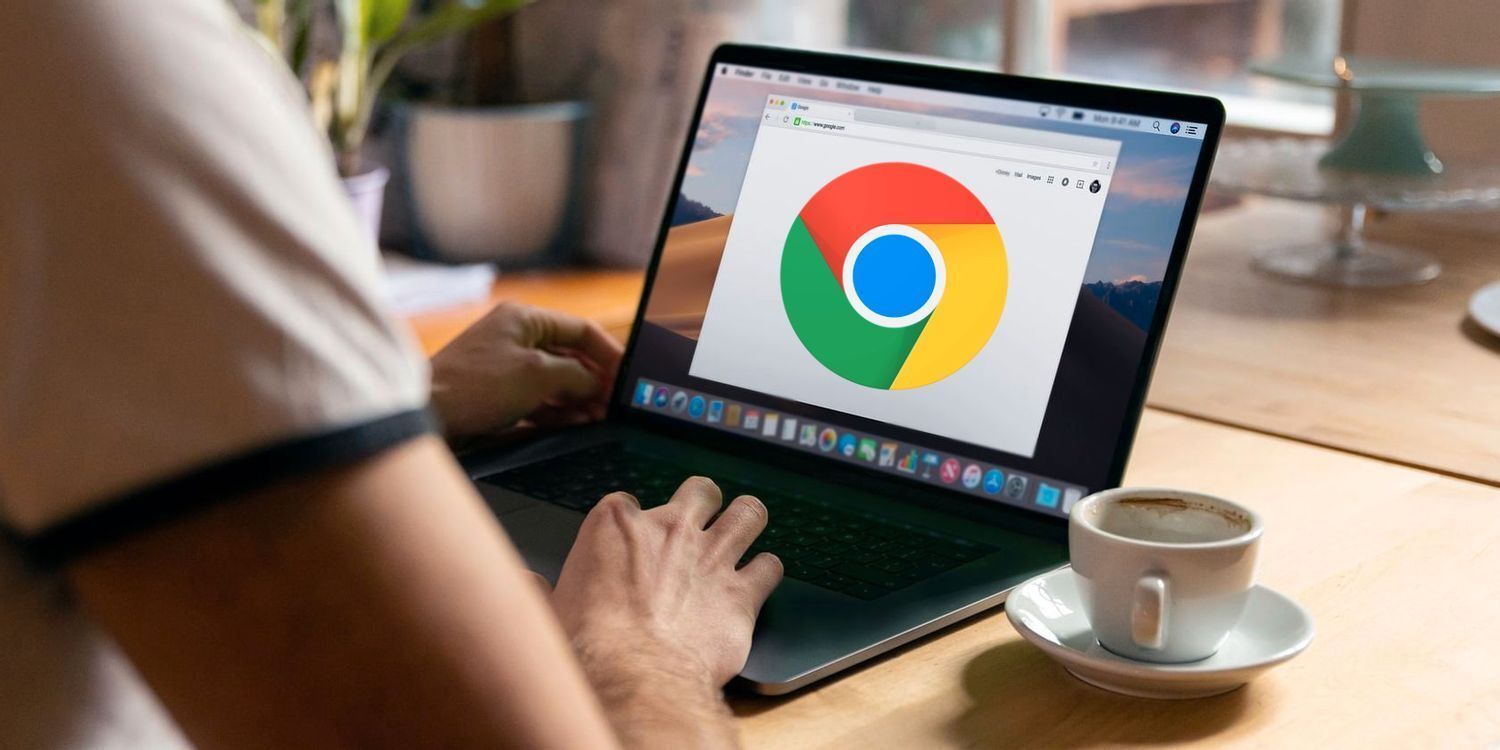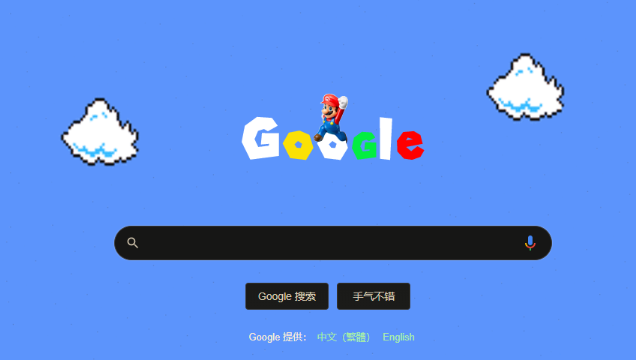内容介绍

以下是Chrome浏览器插件无法检测网页元素的修复方法:
一、检查
插件设置与更新
1. 查看插件权限:进入Chrome浏览器的“
扩展程序”页面,找到对应的插件,点击“详情”按钮,查看该插件所拥有的权限。确保插件具备检测网页元素所需的权限,如“访问所有网站的数据”等。如果权限不足,可尝试重新授权或调整权限设置。
2. 更新插件版本:在“扩展程序”页面中,检查插件是否有可用更新。若有,点击“更新”按钮,将插件升级到最新版本。旧版本的插件可能因兼容性问题或功能缺陷而无法正常检测网页元素,更新后可能会修复这些问题。
二、排查其他插件干扰
1. 禁用其他插件:过多的插件同时运行可能会导致冲突,从而影响目标插件对网页元素的检测。在“扩展程序”页面中,逐一禁用其他不必要的插件,然后再次尝试使用目标插件检测网页元素,看是否能够正常工作。如果禁用某些插件后问题得到解决,那么可能是这些被禁用的插件与目标插件存在冲突。
2. 逐个启用插件进行测试:在确定是插件冲突导致的问题后,可以逐个重新启用之前禁用的插件,每次启用一个插件后,立即测试目标插件是否能够正常检测网页元素。通过这种方式,能够找到具体是哪个插件与目标插件产生了冲突,从而可以选择永久禁用该冲突插件,或者寻找替代插件。
三、清除浏览器缓存和数据
1. 清除缓存和Cookie:缓存文件和数据的积累可能会导致浏览器出现异常,包括插件无法正常检测网页元素。在Chrome浏览器中,点击右上角的菜单按钮,选择“更多工具”-“清除浏览数据”。在弹出的对话框中,选择需要清除的数据类型(如缓存图片和文件、Cookie及其他网站数据等),并设置清除的时间范围(建议选择“全部”),然后点击“清除数据”按钮。
2. 重启浏览器:清除缓存和数据后,重启Chrome浏览器,再次尝试使用插件检测网页元素,看问题是否得到解决。
四、检查网页元素本身
1. 确认网页元素是否存在且可见:有时候,网页元素可能由于网页设计、CSS样式设置等原因,在页面上不可见或者被隐藏。这种情况下,插件可能无法检测到该元素。可以通过右键点击网页空白处,选择“检查”(或按快捷键`Ctrl+Shift+I`)打开开发者工具,在“Elements”面板中查看网页的HTML结构,确认目标元素是否存在且没有被设置为隐藏状态(如`display: none`、`visibility: hidden`等)。
2. 检查网页元素的动态加载情况:一些网页元素可能是通过JavaScript动态加载的,如果插件在元素加载完成之前就尝试进行检测,可能会找不到该元素。在开发者工具的“Network”面板中,可以查看网页的网络请求情况,确认目标元素是否在预期的时间内加载完成。如果元素是动态加载的,可能需要等待元素加载完成后再使用插件进行检测,或者在插件中设置适当的延迟来等待元素加载。
五、重新
安装插件
1.
卸载插件:在“扩展程序”页面中,找到无法检测网页元素的插件,点击“移除”按钮将其卸载。
2. 重新安装插件:前往插件的官方网站或可靠的下载渠道,重新下载该插件的安装文件(通常为`.crx`格式)。然后,在Chrome浏览器中打开“扩展程序”页面(可以通过输入`chrome://extensions/`直接访问),将下载的`.crx`文件拖拽到该页面中进行安装。安装完成后,重新测试插件是否能够正常检测网页元素。
六、使用开发者工具进行调试
1. 打开开发者工具:在Chrome浏览器中,可以通过以下几种方式打开开发者工具:右键点击网页空白处,选择“检查”;或者使用快捷键`Ctrl+Shift+I`(Windows/Linux)或`Cmd+Option+I`(Mac);也可以点击浏览器右上角的菜单按钮,选择“更多工具”-“开发者工具”。
2. 在开发者工具中测试插件功能:在开发者工具的“Console”面板中,可以尝试手动调用插件的相关函数或方法,查看是否能够正确获取网页元素。如果插件提供了自定义的脚本或代码注入功能,可以在“Sources”面板中找到对应的脚本文件,进行调试和修改,以确保插件能够正确地与网页元素进行交互。
3. 查看浏览器控制台的错误信息:当插件无法检测网页元素时,浏览器控制台可能会显示相关的错误信息。这些错误信息可以帮助我们定位问题的原因。在开发者工具的“Console”面板中,仔细查看
错误提示,根据错误信息进行相应的修复操作。例如,如果错误提示缺少某个JavaScript库文件,那么可能需要确保该库文件已正确加载;如果错误提示语法错误,那么需要检查插件代码中的语法是否正确。